يعتبر تطبيق (iMessage) هو خدمة رسائل آبل التي تحصل عليها تلقائيًا بمجرد إنشاء (مُعّرف آبل) Apple ID في أحد أجهزة آبل، ويدعم نظام التشغيل (macOS Big Sur) الكثير من الميزات الجديدة في هذا التطبيق لتحسين المحادثات، حيث يمكنك الآن تثبيت محادثة في أعلى قائمة المحادثات للوصول إليها بسرعة، كما يمكنك إنشاء رد مضمّن على رسالة معينة في محادثة.
ولكن إذا كنت تريد حفظ محادثة نصية في تطبيق الرسائل (iMessage) في جهاز ماك ربما ستجد أن الطريقة السهلة، هي: حفظ لقطات متعددة للشاشة من المحادثة، ولكن هذه الطريقة تعتمد على طول المحادثة نفسها، وقد تكون عملية مرهقة للغاية إذا كانت المحادثة طويلة جدًا.
وللتغلب على ذلك؛ يمكنك حفظ المحادثة في ملف واحد بتنسيق (PDF)، حيث تتيح لك هذه الطريقة حفظ سلسلة المحادثة بطريقة سهلة وسريعة كما تتضمن الصور الموجودة في المحادثة.
إليك كيفية حفظ محادثات iMessage بتنسيق PDF في حاسوب ماك:
ملاحظة: الجانب السلبي في هذه الطريقة، هو أنه لا توجد طريقة لإضافة فواصل إلى الصفحات – بمعنى أن بعض النصوص قد تبدأ في صفحة وتنتهي في أخرى – كما ستفقد الطابع الزمني للرسائل الفردية.
للقيام بذلك، اتبع الخطوات التالية:
- انقر على أيقونة Launchpad في شريط التطبيقات (Dock) في حاسوب ماك.
- في قائمة التطبيقات التي تظهر لك، حدد تطبيق (الرسائل) iMessage.
- اضغط على المحادثة التي تريد حفظها، ثم اضغط على علامة التبويب (ملف) File في الأعلى.
- من القائمة التي تظهر لك، اضغط على خيار (طباعة) Print.
- في مربع الحوار الذي يظهر لك، قم بتحديد خيار (PDF) في الأسفل.
- في القائمة التي تفتح لك، حدد خيار (حفظ بتنسيق PDF) Save as PDF.
- في النافذة الجديدة التي تظهر لك، اكتب اسم الملف في مربع (حفظ باسم) Save As.
- اضغط على خيار (حفظ) Save لحفظ سلسلة المحادثة بتنسيق PDF في حاسوبك.
كيفية حذف رسالة أو محادثة في التطبيق:
عندما تحذف رسالة أو محادثة في تطبيق (iMessage) لا يمكنك استعادتها مطلقًا، ولفعل ذلك يمكنك اتباع الخطوات التالية:
- لحذف رسالة؛ اضغط على فقاعة الرسالة التي تريد حذفها لتحديدها.
- اختر (تحرير) Edit، ثم اضغط على خيار (حذف) Delete.
- ولحذف محادثة؛ اضغط مع الضغط على زر التحكم فوق المحادثة لفتح القائمة المختصرة.
- اختر (حذف محادثة) Delete chat، ثم اضغط على خيار (حذف) Delete.





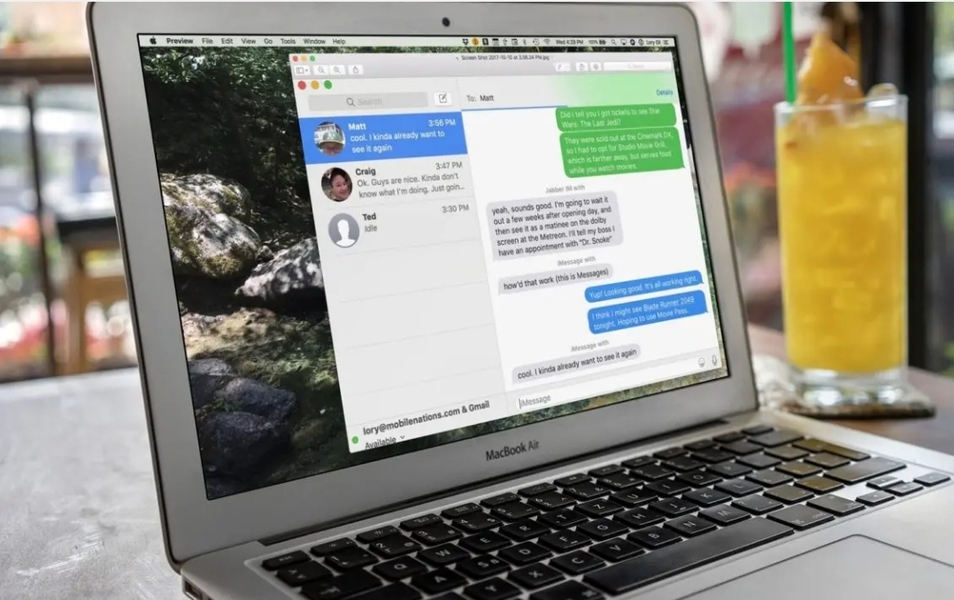
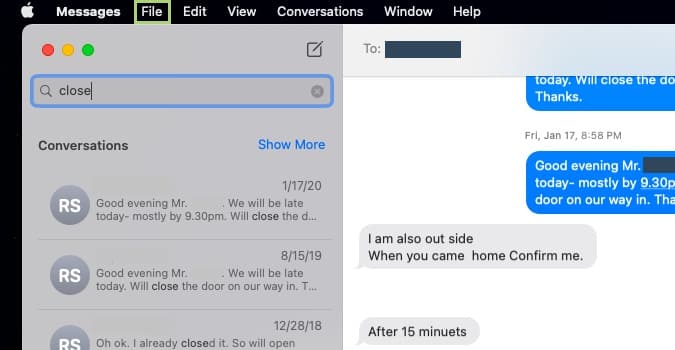
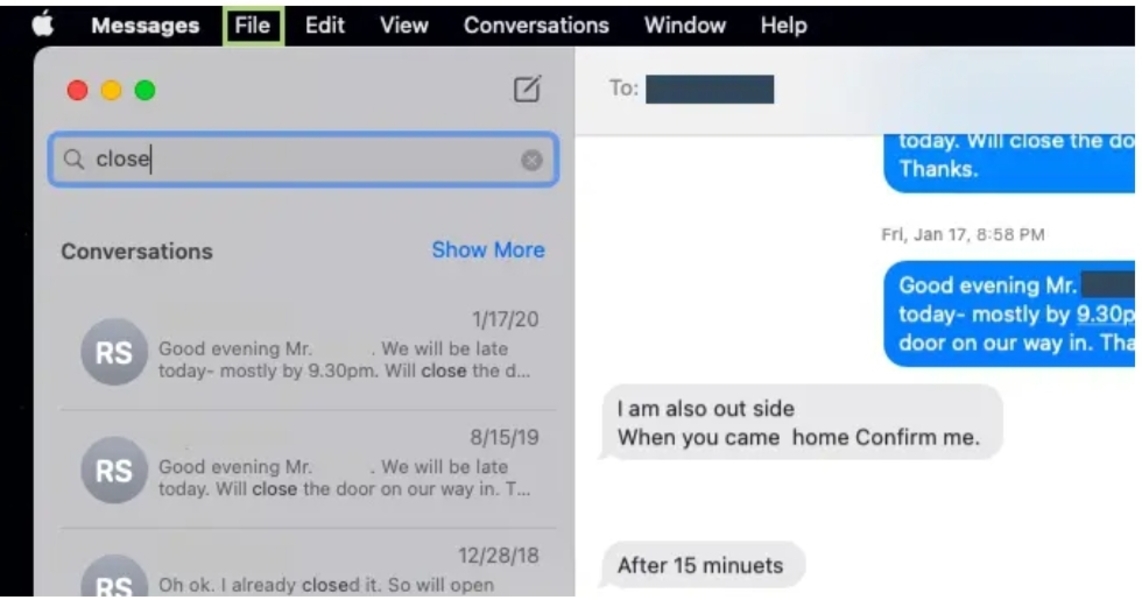
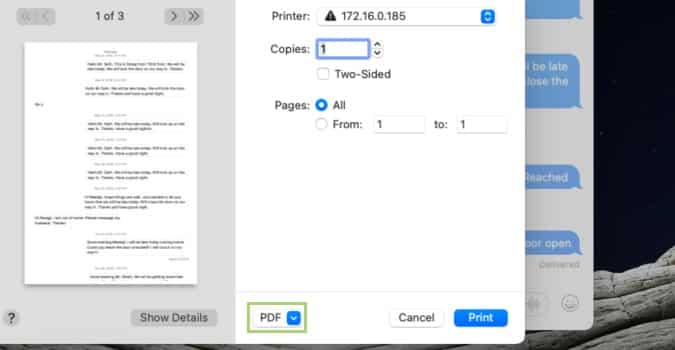
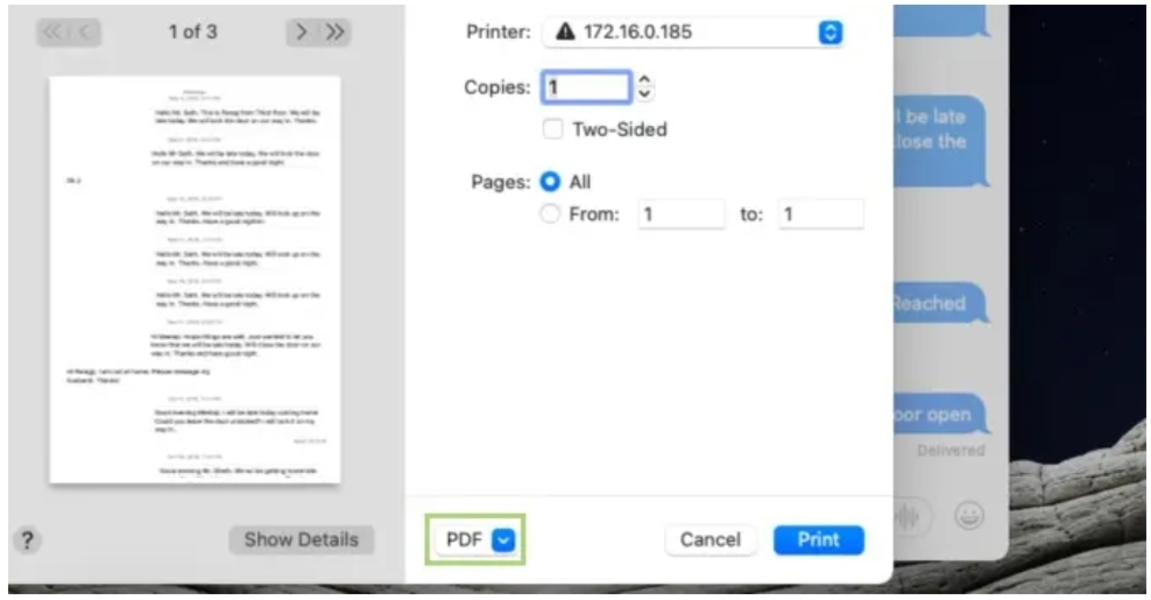
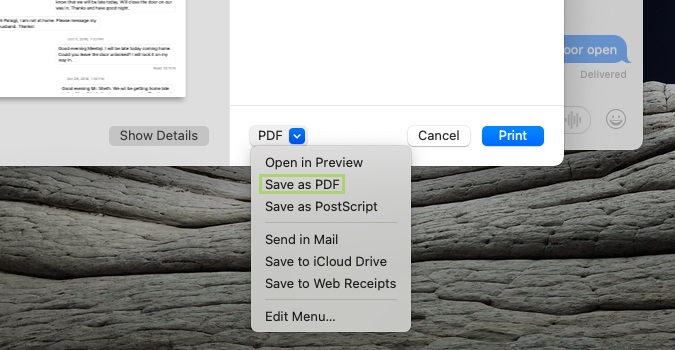

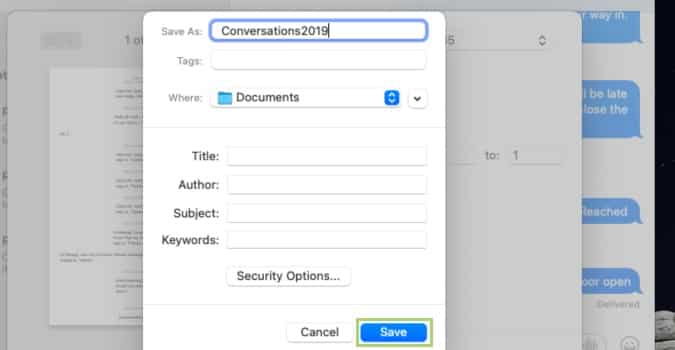
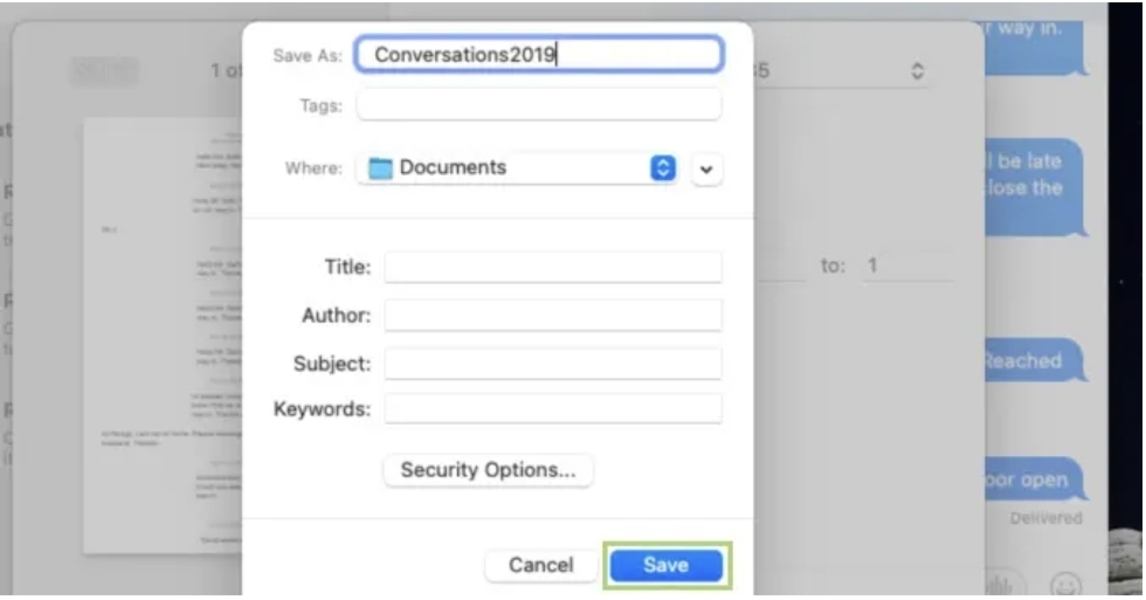
 رد مع اقتباس
رد مع اقتباس
